Pandoraエラーコード3007/3005を修正する方法
一部のユーザーはEに遭遇しています エラーコード3007/3005 Pandoraアプリを使用してコンテンツをストリーミングしようとしたとき。この問題は、Windows、macOS、iOS、およびAndroidで発生することが確認されています。

この問題を調査した後、この特定のエラーコードを引き起こす可能性のあるいくつかの異なるシナリオがあることが判明しました。潜在的な原因の候補リストは次のとおりです。
- 破損したPandora音楽アプリ –米国の領土からPandoraにアクセスしようとしている場合、この問題はアプリのインストールに関連する何らかの不整合が原因である可能性が高くなります。この場合、アプリを再インストールすることで問題を解決できるはずです(使用しているプラットフォームによって異なります。
- PandoraMusicアプリはジオロックされています –米国外からPandoraにアクセスしようとしている場合、地理的制限により、アプリがコンテンツへのアクセスを明確にブロックしている可能性があります。この不整合を回避する1つの方法は、VPNを使用して、米国からサービスにアクセスしているように見せることです。
方法1:アプリを再インストールする
結局のところ、以前にエラーコード3007および3005が発生していた多くの影響を受けたユーザー Pandoraでは、一時データをクリアするためにアプリを再インストールした後、問題が解決したことを確認しています。
もちろん、この方法の正確な手順は、問題が発生しているデバイスによって異なります。このため、Windows、macOS、iOS、AndroidにPandoraアプリを再インストールする方法を示すいくつかの異なるサブガイドを作成しました。
A。 WindowsへのPandoraアプリの再インストール
- Windowsキー+Rを押します 実行を開くには ダイアログボックス。次に、「 ms-settings:appsfeatures」と入力します ‘テキストボックス内で Enterを押します アプリと機能を開くには 設定の画面 アプリ。
- アプリと機能にアクセスしたら アプリで、インストールされているアプリケーションのリストを下にスクロールして、 Pandora UWPを見つけます。 エントリ。
- 表示されたら、クリックしてコンテキストメニューを展開し、詳細メニューをクリックします。 ハイパーリンク。
- プロパティメニューの内側から、[リセット]まで下にスクロールします タブをクリックし、リセットをクリックします Pandoraアプリの再インストールを開始します。最後の確認プロンプトで、[リセット]をクリックします もう一度操作を開始します。
- 操作が完了したら、コンピューターを再起動し、次回のコンピューターの起動時に問題が解決するかどうかを確認します。

B。 macOSにPandoraアプリを再インストールする
- ランチパッドを使用して、アプリケーションフォルダをクリックします。
- アプリのリストが表示されたら、オプション(⌥)を押し続けます アプリが揺れるのに気付くまで、Pandoraアプリをキーまたはクリックして押し続けます。
- 揺れ始めたら、 Xを押します アプリの横にあるボタンをクリックして削除し、削除をクリックして確認します もう一度。
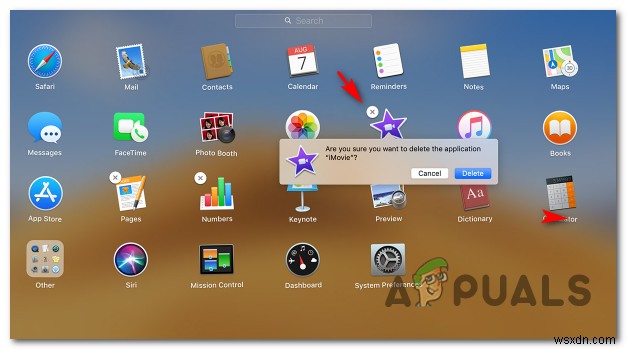
- アプリが削除されたら、アプリストアを開きます 、購入済みに移動します タブをクリックし、再ダウンロードボタン(GET)をクリックします Pandoraアプリをダウンロードするには もう一度。
- Pandoraアプリを起動し、アカウントでもう一度サインインして、問題が解決したかどうかを確認します。
C。 iOSにPandoraアプリを再インストールする
- iOSデバイスのメインメニューから、アイコンが揺れるのが見えるまでPandoraアプリを押し続けます。
- Pandoraアプリアイコンの左上のセクションにXアイコンが表示されたら、それを押してiOSデバイスからアプリケーションをアンインストールします。
- [削除]をクリックしてアンインストールを確認し、操作が完了するのを待ちます。
- 操作が完了したら、App Storeを開き、PandoraMusicアプリを検索します。
- 見つけたら、 GETをタップします ボタンをクリックして、アプリがデバイスに再ダウンロードされるまで待ちます。
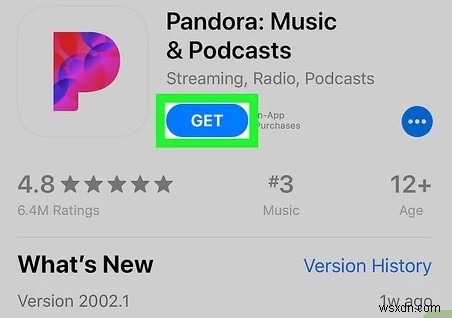
- Pandora Musicアプリが再インストールされたら、もう一度起動して、問題が解決したかどうかを確認します。
D。 AndroidにPandoraアプリを再インストールする
- Androidデバイスで、Google Playストアを開き、アクションメニューをタップします。
- 表示されたばかりのコンテキストメニューから、マイアプリとゲームに移動します 、次にインストール済みにアクセスします タブ。
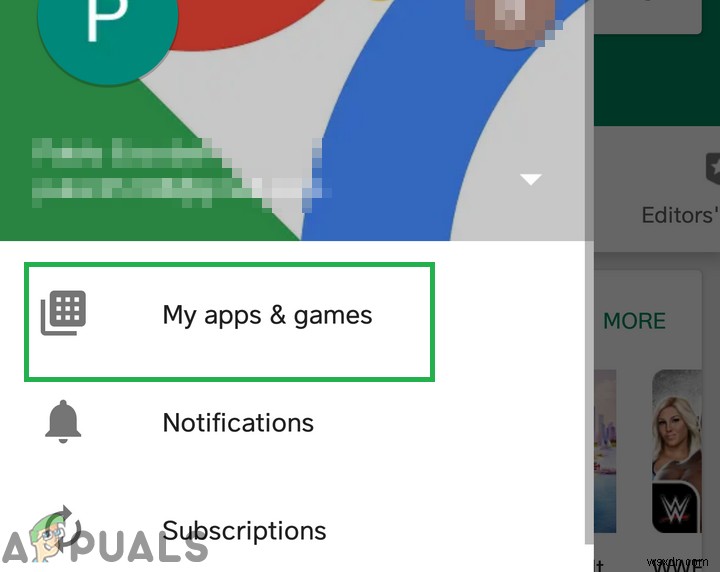
- [ライブラリ]メニュー内で、インストールされているアプリのリストを下にスクロールして、PandoraMusicアプリを見つけます。表示されたら、一度タップしてから、アンインストールを押します。 次のメニューのボタン。
- 確認プロンプトで、[アンインストール]をクリックします もう一度確認してから、操作が完了するのを待ちます。
- インストールが完了したら、マイアプリとゲーム>ライブラリに戻ります。 メニューをクリックし、リストを下にスクロールして、 Pandora Musicを見つけます。 アプリをクリックし、それに関連付けられている[インストール]ボタンをクリックします。
方法2:VPNを使用する(該当する場合)
結局のところ、ある種のジオロケーション制限が原因でこの問題が発生する可能性もあります。 エラーコード3007および3005が発生する可能性があります このサービスがサポートされていない場所からPandoraアプリにアクセスしようとしている状況。
たとえば、あなたは海外に旅行している米国市民であるか、米国外に住んでいます–これらのシナリオが当てはまる場合、Pandoraアプリにアクセスする唯一の方法はVPNサービスを使用することです。
ただし、Pandoraコンテンツをストリーミングしようとしているプラットフォームによっては、設定手順が異なります。
このため、Windows、macOS、iOS、AndroidでPandoraのジオロケーションロックをバイパスすることが確認されているVPNクライアントのリストを作成しました:
Windows用の互換性のあるVPN
- ExpressVPN
- CyberGhost VPN
- Surfshark VPN
- Vypr VPN
macOS用の互換性のあるVPN
- ExpressVPN
- Nord VPN
- IPVanish VPN
- HotspotShield VPN
Android向けの互換性のあるVPN
- プライベートインターネットアクセス
- ExpressVPN
- CyberGhost VPN
- Surfshark VPN
- Vypr VPN
iOS向けの互換性のあるVPN
- プライベートインターネットアクセス
- ExpressVPN
- CyberGhost VPN
- Surfshark VPN
- Vypr VPN
VPNをインストールしたら、それを米国のサーバーに接続して、米国からアプリにアクセスしているように見せてから、Pandora Musicアプリをもう一度開いて、エラーが解決されたかどうかを確認します。
-
Windowsで「エラーコード:0x0 0x0」を修正するにはどうすればよいですか?
最近、Windowsユーザーから、コンピューターでエラーコード0x00x0に直面しているという報告がいくつかあります。多くの場合、エラーの原因となった特定のコンポーネントまたはデータに関する詳細を提供するエラーコードに関連付けられた数値コードがあります。 この問題を調べたところ、通常、アプリケーションのクロスオーバー、誤ったシステム設定、およびシステムの不整合が原因であることがわかりました。以下に、ユーザーが問題を解決するのに役立ついくつかの効果的なトラブルシューティング方法を示します。さっそく始めましょう! 競合するプログラムを排除する 2つ以上のソフトウェア製品間の干渉により、
-
Windows10でエラーコード0X800701B1を修正する方法
一部のWindows10ユーザーは、定期的に 0x800701b1に遭遇しています。 ファイルエクスプローラーを使用してファイルをコピー、貼り付け、または置換しようとしたときのエラーコード(存在しないデバイスが指定されました) 。このエラーコードは、ユーザーがUSBポートを介して接続されたハードドライブにWindows10をインストールしようとした場合にも報告されます。 結局のところ、この特定のエラーコードを生成する可能性のあるいくつかの異なる原因があります。 0x800701B1(存在しないデバイスが指定されました)の出現の原因となる可能性のある潜在的な原因の候補リストは次のとおりです
